2014年3月24日「やっとリリース、3時間で学ぶ「Kindleストアで販売する電子書籍の作り方」」
HTML5 Publishing Magazine Development Diary 8 :
只今、ウェブアプリ版マガジンのテスト中で、新規カテゴリーのエントリーが投稿できないため、開発日誌の方でお知らせしたいと思います。
昨年のウェブキャスト・シーズン1で、アーカイブのリリースを2014年に延期していた、初心者向けの「Kindleストアで販売する電子書籍の作り方」が今日夜〜明日午前[Wordによる制作を追加するため少々遅れます]にリリースされます。昨年から告知していましたので、大変お待たせしましたが、やっとリリースできました。
追加情報(3月25日):
ウェブキャストでは紹介していた「Wordを使った電子書籍の制作」をアーカイブに追加中です。
Wordで作成したデータ(.doc、もしくは書き出したHTMLをZIP圧縮したデータ)は、Kindleプレビューツールがサポートしていないため、Kindleダイレクトパブリッシングでアップロードした後、(ウェブブラウザ上の)プレビューで確認することになります。また、Word文書の作り方によって、発生する問題が多岐に渡り、教授しにくいこともあって、アーカイブではカットしていました。
ただ、Wordで作成したいという方が多いため、参考情報として追加いたします。今回のウェブキャストでは、「現在の」ベストプラクティスとして、EPUBファイルからの変換を推奨していますが、Wordで作成できないわけではないので、情報だけでも提供したほうがよいと判断しました。
Wordで作成したファイルをエディターで修正するなら、最初からEPUBファイルを作成した方が良いので、ここではWordで作成したデータ(.doc、もしくは書き出したHTMLをZIP圧縮したデータ)をそのまま使うことを前提としています。
追加するコンテンツ:
追加収録(映像)は間に合わないため、制作プロセスの全てのスクリーンショットをスライドにまとめます。
WordのDOCファイル、KDPでアップロードしたZIP圧縮ファイル、実際にKindleストアで販売したMobiファイル(現在、発行は停止しています)を提供します。
Wordを使うかどうかの判断材料にしていただきたいと思います。
リリースは少々遅れますが、明日〜明後日には可能だと思います。
一例:
下図は、Word 2007のデータ(書き出したHTMLおよび画像をZIP圧縮)をそのままKDPでアップロードしたものですが、特に問題ありません(iOS)。ただ、この電子書籍の場合、Android 4.xだけ、目次が表示されませんでした(Galaxy Nexus、Nexus 7などで確認)。Android 2.xは大丈夫なんです。こんな状況が度々発生します。
以前はもっと不安定だったので、かなり改善されているようですが。
※追加情報(3月25日)はここまで
このウェブキャストは、体系的に学ぶための学校の先生向け「虎の巻」として生まれました。学校などで「電子出版」の体験授業を企画しやすいように、一つひとつ詳細に解説しています。
電子出版のとっつきにくさは、情報の「断片化」が大きな理由です。ウェブの技術を採用している電子書籍は、変化が激しく、制作に関する技術情報も変化していきます。解説書などもすぐに古くなってしまいますが、インターネットの検索を使っても、なかなか最新の情報を得ることはできません。
そこで、電子書籍を作成するプロセスを詳細に書き出し、「更新頻度の高いプロセス」と「変わらないプロセス」に分けて、体系化し、変化があれば、その部分だけ差し替えていくカリキュラムを作成しました。
今回のウェブキャスト・アーカイブは、3回更新しています。
例えば、「iOSやAndroidのKindleアプリで目次機能が使えない」は、3回目の更新で「2014年3月にアップデートされたAndroidのKindleアプリに目次機能が搭載」と追加しています。
ツールでは、昨年の秋までEPUB書き出しプラグインをインストールした「LibreOffice」を推奨していましたが、その後リリースされたEPUB変換サービス「でんでんコンバーター」に変更しました。このように、常にベストプラクティスを考え、カリキュラムを更新しています。
解説書の場合は、図版の掲載に限界があり、全てのプロセスを載せることはできませんが、映像の場合は、講師が解説を省いている部分でも、映像にはすべての操作が記録されています。少なくとも、操作がわからず、中断してしまうことは避けられます。
リリースされるアーカイブは、6時間のウェブキャストを「3時間」にまとめています。学校の先生向け「虎の巻」には必要だった概論はすべてカットして、Kindleストアで販売するための電子書籍作成に絞っていますので、実践ガイドのような内容になっています。
カリキュラム[3時間05分57秒]:
3時間で学ぶ
「Kindleストアで販売する電子書籍の作り方」
文字もの(リフロー)から漫画・写真集(固定レイアウト)まで完全習得
- 電子書籍の基礎知識を学習しよう[10分11秒]
- 電子書籍の「表紙」の重要性について理解しておこう[03分02秒]
- リフローの電子書籍を作成する「最も安全な」方法[13分00秒]
- 電子書籍の作成に都合のよい「原稿」の作り方[07分14秒]
- EPUBファイルを作成するためにやっておくこと[04分30秒]
- EPUBの作成:でんでんエディターでソースファイルを作成しよう[19分05秒]
- EPUBの作成:でんでんコンバーターでEPUBファイルを作成しよう[04分54秒]
- プレビューツールでKindleファイルに変換しよう[07分12秒]
- iOSのデバイスで実機検証する手順を理解しよう[06分55秒]
- 固定レイアウトの電子書籍制作で必ず理解しておくこと[17分50秒]
- 電子書籍の「目次」について理解しよう[06分53秒]
- Kindle Comic Creatorの使い方を習得しよう[11分58秒]
- 固定レイアウトの本の目次について理解しよう[12分12秒]
- 固定レイアウトの本の目次を修正しよう[15分04秒]
- Kindleダイレクトパブリッシングで発行する手続きについて理解しよう[13分20秒]
- 電子書籍のプロモーションについて知っておこう(再編集版)[21分14秒]
- WordPressで電子書籍の公式ブログを立ち上げよう[11分23分]
このカリキュラムが役立つかもしれない方々:
・個人出版に挑戦したいと考えている初心者の皆さん
・なんとなく理解しているが一度、徹底的に制作方法を学びたいと思っている著者さん
・出版はしないが、どのような作業が発生するのか知っておきたい企業の方々
・学校などで電子書籍づくりの体験授業を企画したいと考えている先生
カリキュラムの詳細:
1. 電子書籍の基礎知識を学習しよう
[10分11秒]
・電子書籍を表現する技術「リフロー」と「固定レイアウト」について理解しよう
・ビデオや音楽と同様にデジタルの本にもデータフォーマットがある!
・固定レイアウトの電子書籍ってどうやって作るの?
・Kindleでは「本」と「表紙」を分離しています
2. 電子書籍の「表紙」の重要性について理解しておこう
[03分02秒]
・Kindleでは表紙をマーケティングカバーと呼びます
・表紙はどのくらいの大きさで作ればいいの?
・表紙は商品の「顔」、とても重要!
3. リフローの電子書籍を作成する「最も安全な」方法
[13分00秒]
・KDPがサポートしているファイル形式を確認しよう
・Wordは使えるの?
・入稿データとしてEPUBを推奨します
・EPUBファイルはどうやって作成するの?
・EPUBファイルを書き出せる電子出版サービスやブログサービスを知っておこう
・ワープロソフトでEPUBファイルは作成できるの?
・難易度が低く、品質の高い(トラブルが発生しにくい)EPUBファイルの作り方
・絶対必要、Kindleのオフィシャルなガイドラインは2つだけ!
・Kindleパブリッシングガイドラインをダウンロードしよう
4. 電子書籍の作成に都合のよい「原稿」の作り方
[07分14秒]
・まず最初に本のタイトルと目次を決めておこう
・本の構造と「見出しのレベル」について理解しよう
・本のタイトル、章、節、項を意識しながら書いていこう
・見出しのレベルが明確になっているとEPUB作成もはやい!
・原稿に簡単な記号(タグ)を追加します
5. EPUBファイルを作成するためにやっておくこと
[04分30秒]
・でんでんエディターを使う前に図版を準備しておこう
・Dropboxのアカウントを取得する手順
・電子書籍の図版(画像ファイル)をすべてDropboxにアップロードしておく
6. EPUBの作成:でんでんエディターでソースファイルを作成しよう
[19分05秒]
・原稿を編集画面にペーストして作業開始!
・見出しのレベルをメニューから指定!
・改ページは記号「=」を入力するだけ!
・ハイパーリンクは参照ページのURLをペースト!
・図版はDropboxにアップロードした画像を選ぶだけ!
・画像の代替テキストについて理解しておこう
・Dropboxに完成したソースファイルを保存!
・ソースファイルをダウンロードして終わり!
7. EPUBの作成:でんでんコンバーターでEPUBファイルを作成しよう
[04分54秒]
・ソースファイルと表紙の画像ファイルを選択!
・本のタイトルと著者名を入力!
・ページ送り方向(横書き?縦書き?)を指定!
・目次ページを自動作成してもらおう!
・変換してEPUBファイルの出来上がり!
8. プレビューツールでKindleファイルに変換しよう
[07分12秒]
・Kindleプレビューツールをインストールしよう
・EPUBファイルをプレビューツールにドラッグして変換!
・完成したKindleファイルをチェックしよう
・見出しとして表示されている?
・図版は指定したとおりに配置されている?
・Kindle Paperwhiteのグレースケールでどう見える?
・目次ページはある?
・目次機能(NCX表示)は使える?
・デバイスを回転させてみよう
9. iOSのデバイスで実機検証する手順を理解しよう
[06分55秒]
・iOSだけは実際のデバイス(iPhoneやiPad)で確認!
・iOSで検証するための特別なファイルについて知っておこう
・デバイス(iPhoneやiPad)を接続しよう
・iTunesでデバイスの中のKindleアプリに転送しよう
・確認できたら特別なファイルは削除しておこう
10. 固定レイアウトの電子書籍制作で必ず理解しておくこと
[17分50秒]
・Kindle Comic Creatorをインストールしよう
・表紙とページの画像ファイルを準備!
・作業を始める前に決めておくこと
・本のページ進行方向について理解しよう
・本のページサイズはどのくらいにするの?
・ページの比率はAndroid/Kinlde Fire、iPad、どちらに合わせる?
・実際に用意しなければいけないページのサイズはかなり大きいので注意しよう
・Kindleの固定レイアウトには「バーチャルパネルビュー」という機能が付く!
・固定レイアウトでは画像「圧縮」が(超)重要です
・画像形式の種類について理解しておこう
・画像データサイズのガイドラインを守ろう
11. 電子書籍の「目次」について理解しよう
[06分53秒]
・Kindleの電子書籍の目次は2種類あります
・電子書籍の中の目次ページとは?
・デバイスの目次機能(NCX表示)とは?
・追加情報:Android版Kindleアプリのアップデート(2014年3月15日)で目次機能が搭載された!
・固定レイアウトの電子書籍の中に目次のページを追加するには?
12. Kindle Comic Creatorの使い方を習得しよう
[11分58秒]
・本のページと表紙の画像ファイルを確認しておこう
・Kindle Comic Creatorの保存先フォルダを作成しておこう
・本の組み方向って何でしょう?
・本のページ進行方向を間違わないように!
・本のページサイズはデフォルトでOK!
・本のタイトルと著者名を入力しよう!
・カバー画像(表紙)を指定しよう!
・保存先のフォルダを指定しよう!
・すべてのページ画像ファイルを選択して読み込もう!
・見開きページを設定しよう!
・Kindleファイルを作成して、プレビューツールに表示させよう!
・プレビューツールで完成した本をチェックしよう!
・目次機能の問題点について知っておこう
13. 固定レイアウトの本の目次について理解しよう
[12分12秒]
・Kindle Comic Creatorで作成した本の目次には全ページの名前が表示されてしまう!
・大丈夫、修正方法があります
・目次修正の大まかな手順を理解しておこう
・絶対にやってはいけないこと!
・参考情報:固定レイアウトの本の中にHTMLの目次ページを追加するには?
14. 固定レイアウトの本の目次を修正しよう
[15分04秒]
・復習を兼ねてもう一度、Kindle Comic Creatorで本をつくります
・保存されたデータの中にある「toc.ncx」を書き換えよう
・意外と簡単、文法を理解しなくても大丈夫!
・1つの項目以外、削除しよう
・「content.opf」というファイルをプレビューツールにドラッグ!
・目次にどう反映されるか確認しよう!
・項目を足していこう!
・プレビューツールで確認しながら、目次をつくっていこう!
15. Kindleダイレクトパブリッシングで発行する手続きについて理解しよう
[13分20秒]
・Amazonのアカウントの取得
・アカウント情報(出版者情報、税、ロイヤリティの支払い)について確認しておこう
・電子書籍を登録する流れについて理解しておこう
16. 電子書籍のプロモーションについて知っておこう(再編集版)
[21分14秒]
・「APE」というKDPで発行された本のプロモーションページから学ぼう!
・本のプロモーションページの基本構成を理解しよう
・メディアキットを提供して本を紹介してもらおう
・「APE」のプロモーション展開について
・知名度もない、お金もかけられない著者のプロモーションとは?
・本が発売された後のプロモーションだけでは厳しい
・発売前の期間がとても重要!
・発売されるまでの数ヶ月で多くの人に知ってもらおう
・検索で「見つけてもらう」ことが理想!
17. WordPressで電子書籍の公式ブログを立ち上げよう
[11分23分]
・インストール不要、WordPressの無料プランを登録しよう
・テーマを決めよう
・レスポンシブデザインのテーマにしよう
・電子書籍の公式ブログに適したデザインとは?
・テスト投稿してみよう
・公式ブログのURLは「本の執筆」をスタートしたら広めていこう
販売ストア、および価格は、1月に発売した「6時間で学ぶAdobe Muse CC 完全習得[基礎編]」と同じです。
本日夜〜明日の午前中[Wordによる制作を追加するため少々遅れます]には発売されます。今夜にでも、またお知らせします。
尚、26日のイベントに参加される方には、(いろいろ意見を聞きたいですし)提供しますので、購入しないでください!
イベントのお知らせ(3月26日):
当日もOKです(ただ、資料のPDFは前日にメールでお知らせ致します)
- イベント名:
- 読者を探し、読者の求める「電子書籍」をつくる
コンテンツマーケティングの領域に踏み込み、2ヵ月間実践した結果を報告
HTML5 パブリッシングマガジン プロジェクト報告会 - 日時:
- 〜
- 参加費:
- 3,000円
- 会場:
- セシオン杉並(2階・視聴覚教室)
- 東京都杉並区梅里1-22-32
東京メトロ・丸ノ内線:東高円寺駅下車徒歩5分、または新高円寺駅下車徒歩7分
HTML5パブリッシングマガジン開発日誌:
- 2014年3月24日「やっとリリース、3時間で学ぶ「Kindleストアで販売する電子書籍の作り方」」
- 2014年3月19日「電子出版の未来を考え、創造していくために今からやること」
- 2014年3月18日「WordPressでHTML5アニメーションを毎日投稿することも可能です」
- 2014年3月17日「電子書籍を読者に「見つけてもらう」ために/コンテンツマーケティングの領域に踏み込み、2ヵ月間実践した結果を報告します」
- 2014年3月16日「電子書籍やランディングページでストックフォトを利用する方法を紹介します」
- 2014年3月15日「個人出版の敷居はまだ高いのか? 電子書籍(EPUB)作成のどこが難しいのか考えてみる」
- 2014年3月14日「ウェブと電子出版の今後について考えてみませんか?」
- 2014年3月13日「ウェブマガジンの開発日誌を始めました!」
投稿日:2014年3月24日
マガジンで連載されているコンテンツ一覧は「ARTICLES」をご覧ください
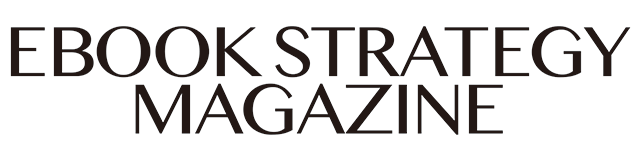
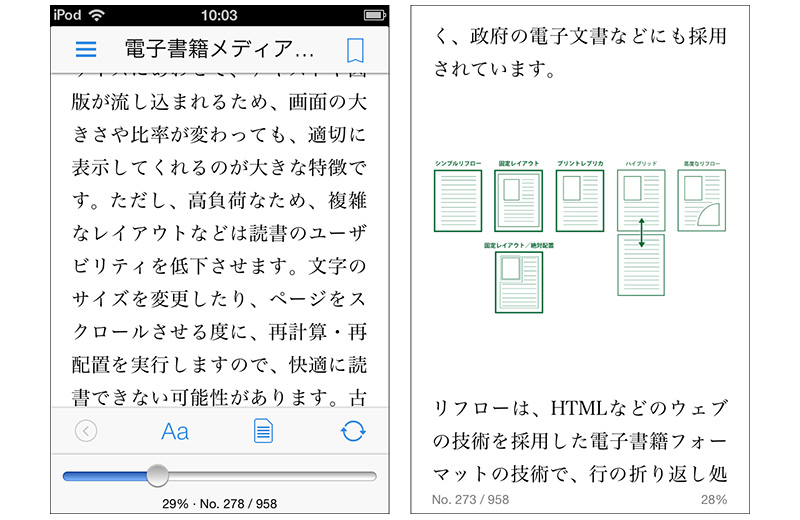

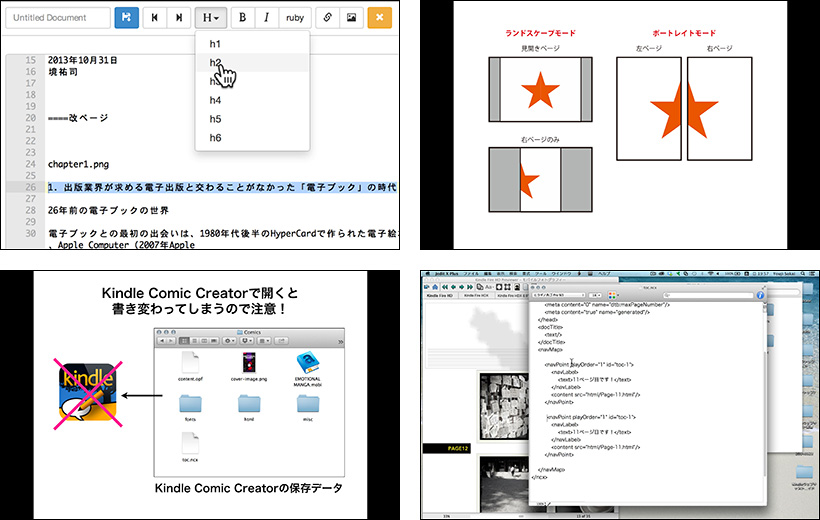
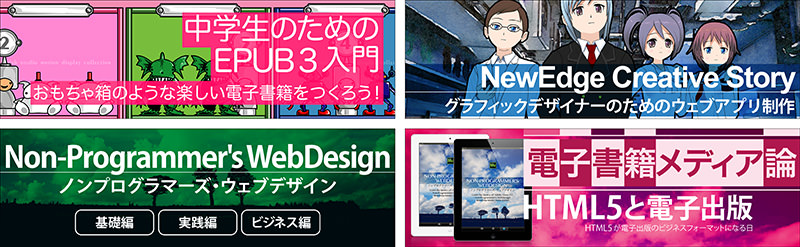



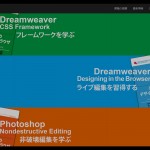

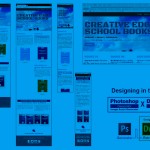
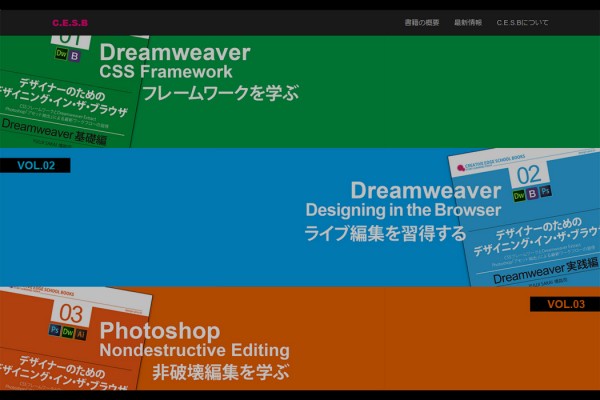
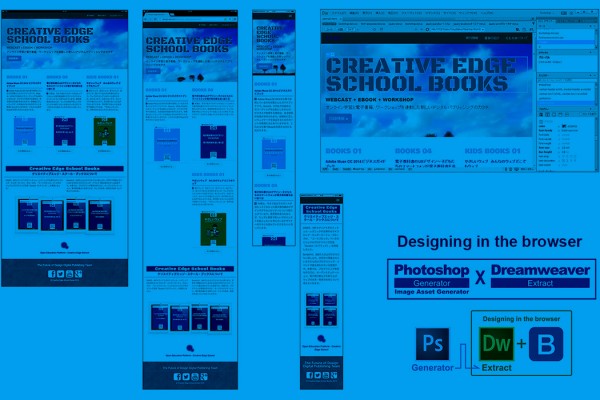
![[検証レポートの追加]「Word」で日本語縦書きのMobiファイルは問題なし](https://design-zero.tv/esm/wp-content/uploads/2014/04/Kindle_20140410_2_Cover-600x400.jpg)